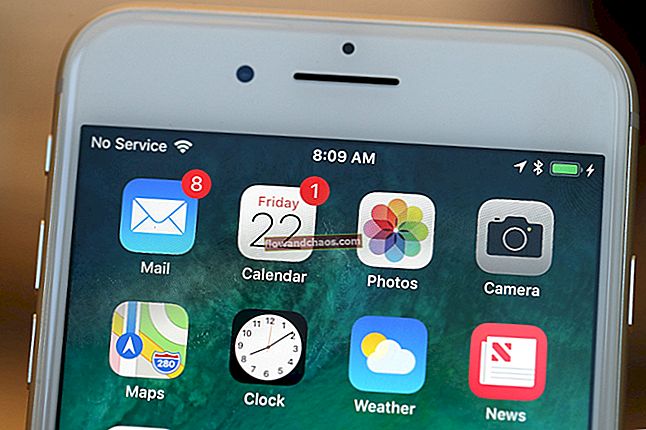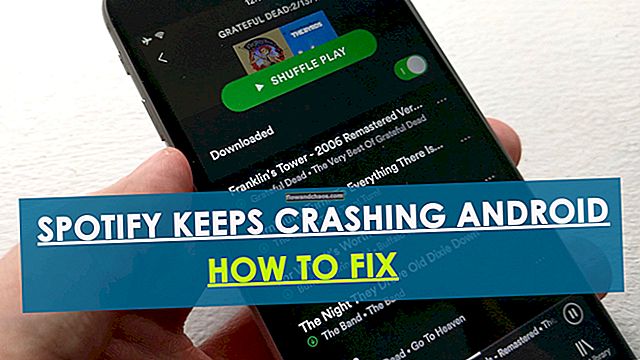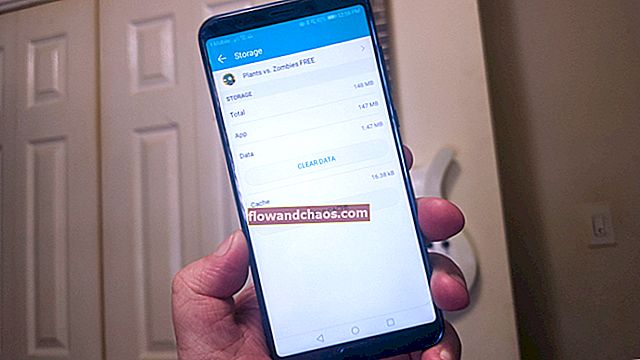Hver moderne browser har standardindstillinger for søgemaskiner. I nogle browsere er der separate indstillinger for den indledende søgeside, adresselinjen og også for søgefeltet i værktøjslinjen, hvis den sidste er fremhævet som et separat element. Imidlertid er kun én indstilling gyldig i Firefox for alle de steder, hvor du kan indtaste en søgeforespørgsel. I denne artikel forklarer vi i en trinvis vejledning, hvordan du ændrer standardsøgemaskinen i Mozilla Firefox.
Du kan også læse: Hvad skal jeg gøre, hvis bogmærkerne forsvandt fra Mozilla Firefox
Sådan ændres standardsøgemaskinen i Mozilla Firefox
Ændring af browserindstillinger
Så for at ændre søgemaskinen i Firefox har du brug for:
- For at køre browseren og klik på menuknappen på værktøjslinjen. Denne knap er i øverste højre hjørne af vinduet (tre vandrette linjer)
- Vælg "Indstillinger" i menuen. Gå til afsnittet "Søg" i det vindue, der åbnes.
- I feltet "Standard søgemaskine" skal du vælge den søgemaskine, du ønsker, på en liste.

Bemærk. Fjern "Defenders"
Hvis du ser en meddelelse om, at ændringerne er annulleret, eller hvis de tidligere indstillinger, efter at du genstartede browseren, blev gendannet igen, er det sandsynligt, at du har installeret nogle tilføjelser med integreret søgeværktøjslinje, som ikke tillader brugere til at foretage ændringer i internetindstillinger.
For at deaktivere tilføjelser, der forårsager problemerne, skal du foretage nogle enkle ændringer. Gå til "Menu", klik på "Tilføjelsesprogrammer", og find listen med tilføjede værktøjslinje på listen, og klik på "Fjern". Genstart derefter Mozilla Firefox.

Hvis der ikke sker noget, skal du køre Mozilla Firefox i fejlsikret tilstand. Klik på knappen "Hjælp" øverst på skærmen, klik på "Oplysninger om fejlfinding" og klik på "Genstart med tilføjelser deaktiveret".
Billedkilde: www.techspot.com
Du kan også læse: Sådan slettes profilen i Mozilla Firefox